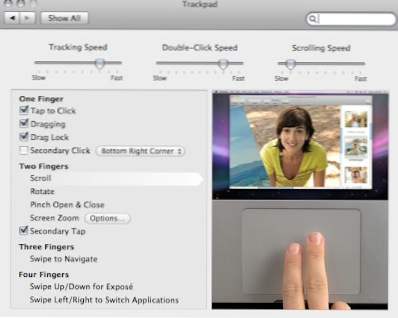
Questa ricetta è per tutti voi macbook air (proprietari del pre-ott 2008) che bramano i macbook pro e gli utenti macbook air con i quattro gesti delle dita.
Torna su 10.5.6, utente michaelb sopra a macrumors trovato un modo per consentire quattro gesti con le dita. Come previsto, una volta aggiornato a 10.5.7, la mia mod a quattro dita era sparita.
Tuttavia, abilitare i movimenti di quattro dita è proprio come in 10.5.6. Anche in questo caso, assicurati di eseguire il backup del tuo attuale file AppleUSBMitouch.kext e come sempre quando modifichi i file kext; puoi fare in modo che la tua macchina non si avvii, così sei stato avvisato.

scarica il mio già 10.5.7 modificato: Info.plist
Per prima cosa, aggiorna a 10.5.7.
Successivamente, modificheremo info.plist nel file AppleUSBMitouch.kext per abilitare i quattro gesti.
1. In Finder, vai a YourMac - Sistema - Biblioteca - estensioni
Trovare la AppleUSBMultitouch.kext e fare clic con il tasto destro su di esso e scegliere Mostra i contenuti del pacchetto.
Ora copia il mio Info.plist qui sostituendo quello attuale
2. Infine, vai a applicazioni - Utilites e aperto Utility Disco. Clicca sulla tua unità principale del sistema e vai al Riparazione scheda e il Permessi di riparazione. Una volta che questo finisce di funzionare, riavvia e goditi i tuoi gesti con quattro dita sul tuo macbook air! 🙂
o
1 bis. tuttavia, se si desidera modificare da sé, andare nella cartella Contents e fare clic con il pulsante destro del mouse sul file Info.plist.
Scegliere di Aperto con - TextEdit
Una volta fatto, TextEdit aprirà il file. Vedrai tonnellate di linee di dati. Scorreremo verso il basso o utilizzare l'opzione Trova e cercare WSTrackpadANSI

Sotto il tasto principale, aggiungi queste quattro righe:
TrackpadFourFingerGestures
TrackpadSecondaryClickCorners
1b Fatelo per le voci WSTrackpadANSI2, WSTrackpadANSI3, WSTrackpadISO, WSTrackpadISO2 (dovrebbe essere tutto in fila).
La voce WSTrackpadJIS3 dovrebbe avere già le 4 linee così che hai finito una volta trovata questa voce.
Ora salva il tuo Info.plist
2a. Finalmente, vai a applicazioni - Utilites e aperto Utility Disco. Clicca sulla tua unità principale del sistema e vai al Primo soccorso scheda e il Permessi di riparazione.
Al termine, riavvia e torna alle preferenze del trackpad e goditi i quattro gesti con le dita 🙂

